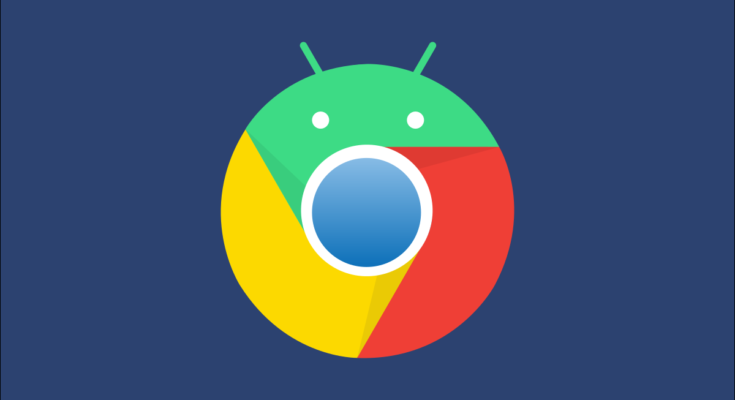O primeiro resultado da Pesquisa Google raramente é exatamente o que você deseja. O Chrome para Android tem uma ferramenta útil que torna fácil alternar entre os resultados da pesquisa em uma única guia. É uma grande economia de tempo.
A ferramenta é chamada de “Navegação de pesquisa contínua” e começou a ser implementada no Chrome para Android versão 91. Ela coloca os resultados da Pesquisa do Google em uma linha sob a barra de endereço para que você possa navegar para um resultado diferente sem voltar ao Google.
Aviso: no momento da redação deste artigo, em julho de 2021, esse recurso estava por trás de uma bandeira do Chrome. Recursos colocados lá por um motivo. Eles podem ser instáveis, podem afetar negativamente o desempenho do seu navegador e podem desaparecer sem aviso prévio. Ative sinalizadores por sua própria conta e risco.
Primeiro, abra o aplicativo Google Chrome em seu telefone ou tablet Android e digite chrome://flags na barra de endereço.

Em seguida, comece a digitar “Navegação de pesquisa contínua” na caixa de pesquisa até ver a bandeira com o mesmo nome.

Selecione o menu suspenso para a bandeira e toque em “Ativado” no menu pop-up.

Por último, o Chrome solicitará que você reinicie o navegador para aplicar as alterações. Clique no botão “Reiniciar” e espere o Chrome abrir o backup.

Com isso resolvido, podemos seguir em frente e usar o recurso. Primeiro, basta fazer uma Pesquisa Google no navegador Chrome e selecionar um resultado.

Você verá uma lista rolável dos resultados da pesquisa abaixo da barra de endereço. Selecione um resultado para ir para essa página sem retornar à Pesquisa Google.
Observação: no momento em que este artigo foi escrito, esse recurso ainda estava em desenvolvimento. O design pode parecer diferente para você.

Isso é tudo que há para fazer. Toque nos resultados na barra para alternar facilmente entre as páginas. Esse é um recurso muito útil para aqueles momentos em que você está vasculhando vários resultados de pesquisa para encontrar algo.